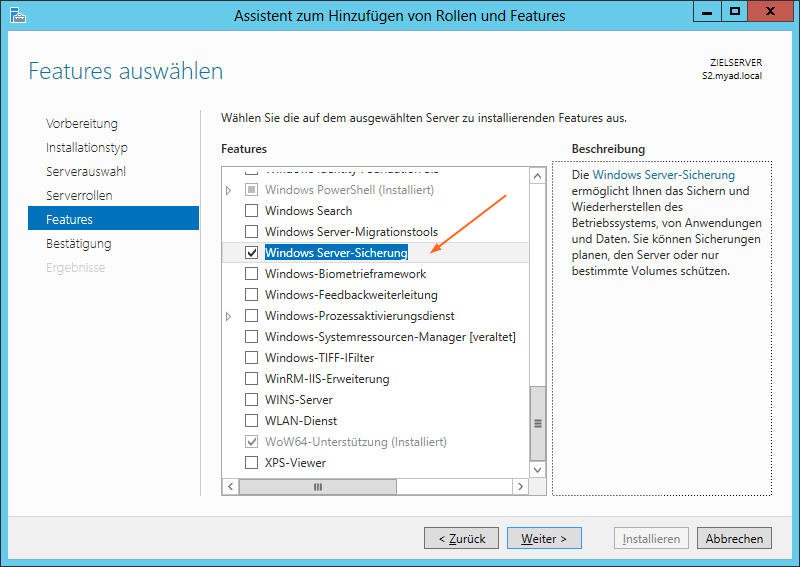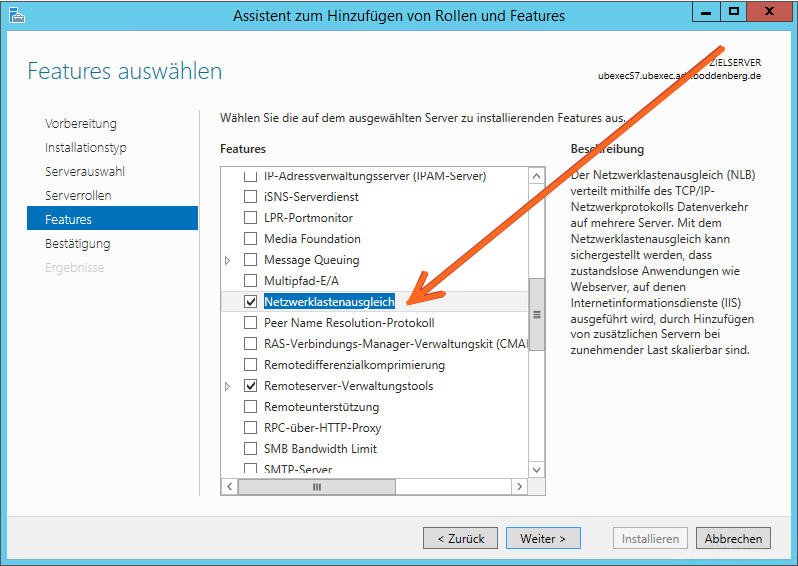[Gelöst] Windows Server-Sicherung 2012(R2) wird nicht angezeigt
Wenn Windows Server 2012 (R2) installiert ist, treten Sie möglicherweise die „Windows Server-Sicherung 2012(R2) wird nicht angezeigt“ Fehler auf. Dieser Artikel kann Ihnen bei der Lösung dieses Problems helfen.
Schützen Sie Ihren Windows Server 2012 (R2) mit einer Sicherung
Sie sollten Ihre Daten immer sichern, besonders für Windows Server-Benutzer, da eine Vielzahl von Faktoren von Ihrem Server abhängt. Ab Windows Server 2008 können Sie Windows Server-Sicherung, ein integriertes Serversicherungstool, zum Backup Ihres Servers verwenden.
Einige Benutzer mögen Windows Server-Sicherung, während andere sie wegen ihrer Vor- und Nachteile hassen. Nachdem Sie Windows Server 2012 (R2) installiert und alles ordnungsgemäß konfiguriert haben, möchten Sie wahrscheinlich eine vollständige Server-Sicherung erstellen. Wenn Sie versuchen, auf die Windows Server-Sicherung zuzugreifen, wird möglicherweise eine Meldung angezeigt:
„Windows Server-Sicherung ist nicht auf dem Computer installiert. Um Windows Server-Sicherung zu installieren, wählen Sie Rollen und Features hinzufügen vom Server-Manager, und folgen Sie dem Assistenten, um die Windows Server-Sicherungsfunktion auszuwählen."
In diesem Fall können Sie WBadmin nicht für die Sicherung von Windows Server über die Kommandozeile verwenden. Ohne Windows Server-Sicherung werden Sie auch feststellen, dass wbadmin.msc fehlt. Dieser Artikel zeigt Ihnen Schritt für Schritt, wie Sie dieses Problem beheben können.
Zwei Lösungen: Windows Server-Sicherung 2012(R2) wird nicht angezeigt
Wenn das Problem „Windows Server-Sicherung 2012(R2) wird nicht angezeigt“ auftritt, kann dies in einer der beiden folgenden Situationen auftreten: Sie haben Windows Server Backup nicht installiert oder Windows Server Backup installiert, aber nicht angezeigt. Die entsprechende Methode finden Sie im folgenden Teil.
Sie haben Windows Server-Sicherung nicht installiert
Standardmäßig wird Windows Server-Sicherung unter Windows Server 2012 nicht installiert. Wenn Sie dieses Tool verwenden wollen, müssen Sie es vom Server-Manager aus installieren.
1. Klicken Sie Server-Manger über Start-Menü.
2. Wählen Sie dann Rollen und Features hinzufügen im rechten Menü.
3. Unter Features wählen Sie Windows Server-Sicherung und klicken Sie auf Weiter.
4. Klicken Sie auf Installieren, um Windows Server-Sicherung installieren zu starten.
Dann können Sie dieses Fenster mit anderen Dingen schließen, wenn die Windows Server-Sicherung im Hintergrund installiert wird. Sie können überprüfen, ob die Installation abgeschlossen ist, indem Sie auf das Symbol des Benachrichtigungszentrums klicken.
Windows Server-Sicherung installiert aber nicht angezeigt
Wenn Sie die Windows Server-Sicherung bereits installiert haben, diese jedoch beim Versuch nicht angezeigt wird, sollten Sie zunächst die Windows Server-Sicherung als Administrator ausführen. Wenn es immer noch nicht angezeigt wird, versuchen Sie die folgende Methode.
Dieser Fall ist eher selten und Sie müssen Windows Server-Sicherung deinstallieren und dann das Feature Netzwerklastenausgleich zusammen mit der Windows Server-Sicherung hinzufügen.
Danach sollten Sie in der Lage sein, Windows Server-Sicherung zum Erstellen einer benutzerdefinierten Sicherung oder einer vollständigen Serversicherung zu verwenden.
Windows Server Backup Alternative
Wenn die Windows Server-Sicherung immer noch nicht funktioniert, können Sie eine Windows Server 2012-Sicherungssoftware zum Sichern Ihres Servers verwenden, anstatt viel Zeit mit der Lösung dieses Problems zu verbringen. Außerdem weist Windows Server Backup einige Einschränkungen auf, mit denen Sie nicht zufrieden sind.
AOMEI Backupper Server wurde für die einfache Sicherung und Wiederherstellung von Windows Server entwickelt. Wenn Sie nach einer Alternative zur Windows Server-Sicherung suchen, ist AOMEI Backupper eine gute Wahl. Im Folgenden sind die Hauptmerkmale aufgeführt:
● Sicherungstypen
Es bietet Datei-/Partitions-/Festplatten-/Systemsicherung, mit der Sie einzelne Dateien, Volumes, den gesamten Server oder nur das Serversystem sichern können.
● Geplante Sicherung
Sie können mehrere geplante Sicherungen mit Windows Server-Sicherung erstellen, einschließlich täglich, wöchentlich, monatlich, Event-Trigger, USB einstecken und Echtzeit-Synchronisation. AOMEI Backupper Server unterstützt auch vollständige/inkrementelle/differenzielle Backups.
● Backup-Schema
Es bietet fünf Sicherungsschemas, mit denen Sie alte Sicherungen automatisch löschen können, um sicherzustellen, dass Ihnen nie der Speicherplatz auf Ihrem Sicherungslaufwerk ausgeht. Dies sind das Voll-Backup-Schema, inkrementelles Backup-Schema, differentielles Backup-Schema, das Speicherverwaltung-Schema und andere Backup-Schemas.
Wenn Ihr Server ein schwerwiegendes Problem aufweist, können Sie die Sicherung problemlos auf den vorherigen Zeitpunkt wiederherstellen. Wenn Sie Ihre Serverhardware aufrüsten möchten, können Sie das System mit unterschiedlicher Hardware auf dem neuen Server wiederherstellen.
Wie Windows Server mit der Alternative zu sichern?
Dank der intuitiven Benutzeroberfläche können Sie mit AOMEI Backupper mit wenigen Klicks sichern und wiederherstellen. Sie können anhand der folgenden Schritte eine Systemsicherung von Windows Server 2012 erstellen.
1. Downloaden, installieren und öffnen Sie diese Backup-Software für Windows Server.
2. Klicken Sie in der Hauptoberfläche im linken Fensterbereich auf Backup und wählen Sie Systemsicherung.
3. Im nächsten Fenster werden alle nötigen Partitionen für Windows Server-Systemwiederherstellung automatisch als Quelle ausgewählt. Wählen Sie einen lokalen Speicherort als Zielort. Zudem können Sie auch Backups auf externe Festplatte, Netzwerkstandorte, Cloud-Laufwerke und andere Orte erstellen.
4. Bevor Sie die Sicherung starten, gibt es drei Optionen zum Anpassen der Sicherung, „Optionen", „Zeitplan" und „Schema" dort unten. Sie können auf sie klicken, um sie bei Bedarf zu konfigurieren. Klicken Sie anschließend auf Starten, um die Sicherung zu starten.
Empfohlene Methode: Windows Server Sicherung leichter erstellen
Wenn Sie eine Lösung für System-Backup und -Wiederherstellung mit einem Klick für Windows Server 2025/2022/2019/2016/2012 usw. suchen, können Sie auf eine spezielle OneKey-Wiederherstellungssoftware zurückgreifen - AOMEI OneKey Recovery.
Sie ermöglicht es Ihnen, eine benutzerdefinierte Wiederherstellungspartition zu erstellen, um die Image-Datei zu speichern. Und Sie können den Systemwiederherstellungsprozess durch Drücken von der Taste „F11“ oder „A“ während des Computerstarts (Legacy-Boot) oder durch Auswahl von „AOMEI OneKey Recovery“ im Bootmenü (UEFI-Boot) starten.
Fazit
Wenn Sie dieses Problem nicht mit Windows Server-Sicherung in Windows Server 2012 beheben, installieren Sie es einfach und Netzwerklastenausgleich im Server-Manager. Dann können Sie Windows Server-Sicherung oder WBadmin verwenden, um Ihren Server zu sichern.
Wenn Sie mit der Sicherungs- und Wiederherstellungsfunktion der Windows Server-Sicherung nicht zufrieden sind, ist der AOMEI Backupper Server Ihre Zeit wert. Neben dem Sichern und Wiederherstellen können Sie mit AOMEI Backupper Server auch die Festplatte ohne Neuinstallation von Windows mithilfe der Systemklon-Funktion aktualisieren.